win7超级精简系统1g超小版怎么取消睡眠
- 分类:Win7 教程 回答于: 2023年01月30日 12:40:18
在win7超级精简系统1g超小版系统中用户可以获得更加完美优质的功能使用享受,不会占用更多空间,运行也是更加的流畅稳定,那么win7超级精简系统1g超小版怎么取消睡眠呢?下面看下具体方法。
工具/原料:
系统版本:win7旗舰版
品牌型号:惠普248 G1(G0R84PA)
方法一:更改计算机睡眠时间
1、win7超级精简系统1g超小版怎么取消睡眠呢?首先点击开始菜单,打开控制面板。
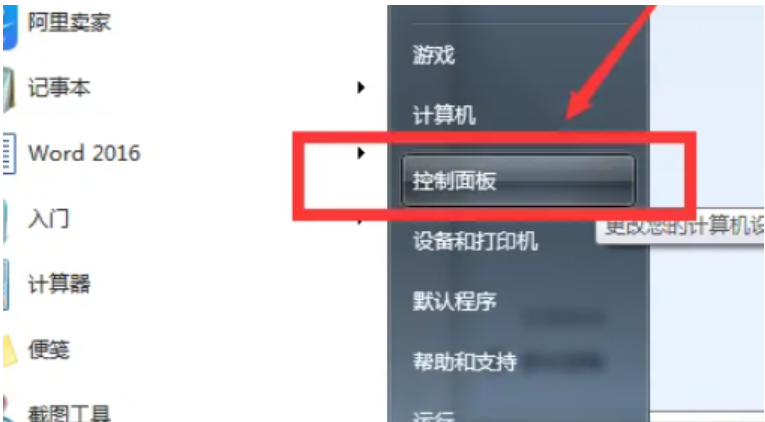
2、点击系统和安全。
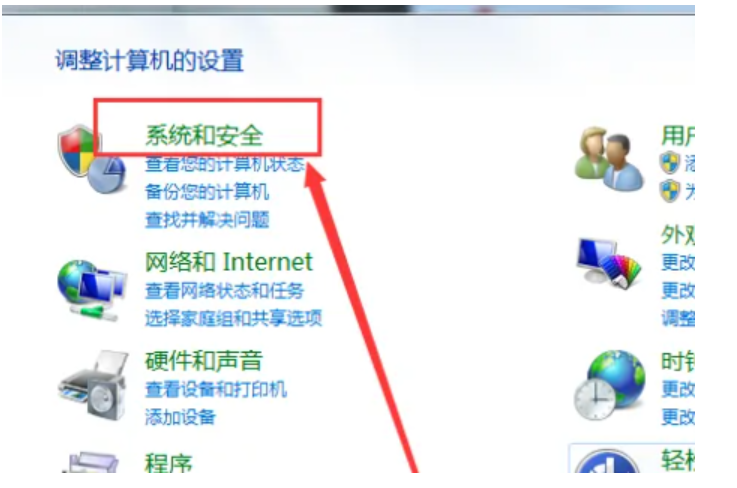
3、点击更改计算机睡眠时间。

4、将如图所示的选择,修改为从不,保存修改即可。
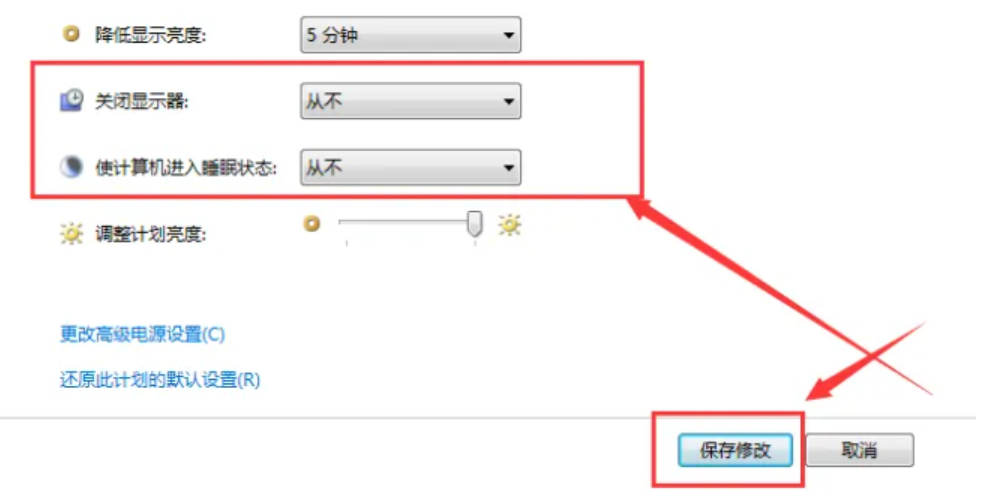
方法二:命令停止睡眠
1、按Win+R打开运行,输入cmd进入命令提示符窗口。

2、在命令提示符窗口中输入powercfg -h off回车即可关闭关闭休眠功能。
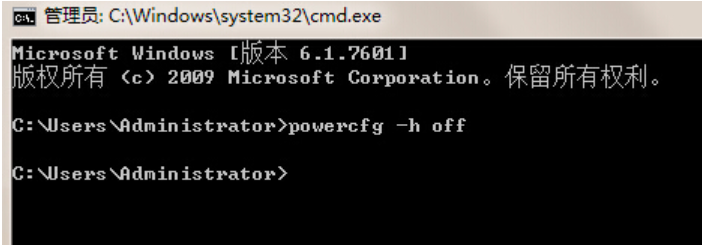
总结:
以上就是小编整理分享的win7超级精简系统1g超小版怎么取消睡眠的方法,用过的朋友都给与了高度评价,不会的朋友可以按照以上步骤操作,希望能帮助到大家。
 有用
26
有用
26


 小白系统
小白系统


 1000
1000 1000
1000 1000
1000 1000
1000 1000
1000 1000
1000 1000
1000 1000
1000 1000
1000 1000
1000猜您喜欢
- 微软官网win7系统下载步骤2022/10/07
- win7一键重装系统如何操作2023/01/15
- U盘win7重装系统步骤2023/04/17
- 宏碁笔记本电脑装win7系统的步骤教程..2021/10/31
- win7系统安装软件时错误写入注册表键..2021/03/03
- win7刷新快捷键按哪个_小白官网教程..2022/03/24
相关推荐
- 系统之家一键重装wi7系统软件教程..2020/10/28
- cpu使用率100怎么办,小编教你解决方法..2018/08/15
- 剪贴板在哪里,小编教你如何打开电脑剪..2018/06/21
- 老司机教你激活工具激活win7旗舰版..2019/01/26
- 批量修改文件名,小编教你如何批量修改..2018/05/29
- win7系统中zip是什么意思2021/11/02

















